V programu Windows Media Player můžete snadno přehrávat disky DVD, které obsahují hudební nebo video soubory, zvukové disky CD a datové disky CD. Ale nemůžete přímo přehrávat DVD na notebooku s Windows 10, protože Microsoft kastroval Windows Media Player ve Windows 10. jak přehrávat DVD na notebooku s Windows 10 ?
Pro uživatele počítačů Mac může být kvůli odebrání jednotek DVD a CD z řady Mac také obtížné přehrávat disk DVD na notebooku Mac.
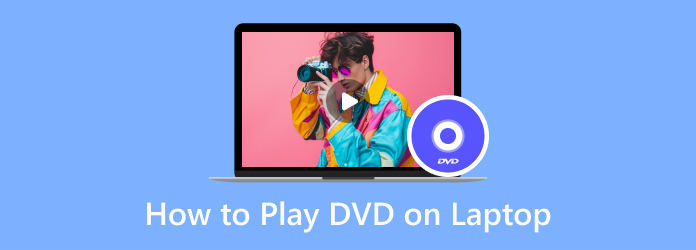
Část 1. Jak přehrávat DVD na notebooku bez externí jednotky
Způsob 1. Jak zdarma přehrávat DVD na notebooku s Windows 10
Pokud používáte notebook se systémem Windows 7, můžete přímo přehrávat disk DVD prostřednictvím programu Windows Media Player. Věc však bude zcela jiná, pokud váš notebook používá nejnovější Windows 10. Windows Media Player již nebude přehrávačem DVD. Zde důrazně doporučujeme populární Blu-ray přehrávač zdarma pro přehrávání jakýchkoli disků DVD na notebooku s Windows 10.
Blu-ray přehrávač zdarma je zcela bezplatný software pro přehrávání filmů na DVD a Blu-ray pro uživatele notebooků se systémem Windows 10/8/7/XP. Může fungovat jako skvělý DVD přehrávač pro přehrávání jakýchkoli disků DVD, složek DVD a obrazových souborů ISO s vysokou kvalitou obrazu. Kromě DVD podporuje také oblíbené video a audio formáty jako MP4, WMV, MOV, MTS, MXF, AVI, MPEG, RMVB, FLV, MKV, MP3, AAC a další.
Free Blu-ray Player je bezplatný software pro přehrávání filmů na DVD a Blu-ray, který vám může pomoci s přehráváním jakýchkoli disků DVD se skvělým vizuálním a zvukovým zážitkem.
- Přehrávejte všechny oblasti DVD včetně chráněných DVD, komerčních DVD a DVD.
- Podpora přehrávání Blu-ray na notebooku s Windows 10, Windows 8 a Windows 7.
- Vychutnejte si filmy na Blu-ray a DVD s prostorovým zvukem 5.1, Dolby Digital, DTS efektem.
Stažení zdarma
Pro Windows
Bezpečné stahování
Stažení zdarma
pro macOS
Bezpečné stahování
Krok 1. Dvakrát klikněte na tlačítko stahování výše a postupujte podle pokynů pro bezplatnou instalaci a spuštění tohoto přehrávače DVD na vašem počítači.
Krok 2. Chcete-li na svém notebooku přehrát disk DVD, musíte disk vložit do jednotky DVD. Pokud váš notebook nemá jednotku DVD, měli byste připojit externí jednotku DVD.

Krok 3 Když vstoupíte do tohoto přehrávače DVD, můžete klepnout na tlačítko Otevřít disk a načíst film na disku DVD do tohoto přehrávače.

Krok 4. Poté tento DVD přehrávač automaticky přehraje film na DVD za vás. Získáte všechny ovládací prvky přehrávání DVD na vašem notebooku. Můžete také kliknout na Ovládací prvky v levém horním rohu hlavního rozhraní a vybrat titul a kapitolu filmu DVD. Navíc můžete libovolně upravovat a vybírat video a audio stopu a titulky.

Způsob 2. Jak přehrávat DVD na Macu a Windows notebooku s VLC
Přehrávač médií VLC je nástroj pro přehrávání mediálních souborů s otevřeným zdrojovým kódem, který vám může pomoci přehrávat disky DVD na vašem notebooku s Windows 10 nebo macOS 11. Můžete si stáhnout správnou verzi podle vašeho systému a poté využít následujícího průvodce pro bezplatné přehrávání DVD filmů na notebooku.
Krok 1. Nejprve musíte přejít na oficiální stránku přehrávače médií VLC a nainstalovat správnou verzi do svého MacBooku nebo notebooku Windows.
Krok 2. Vložte disk DVD do jednotky DVD v notebooku. Pokud váš notebook DVD mechaniku nemá, musíte připojit externí pevný disk, ať už chcete přehrávat DVD na MacBooku nebo notebooku s Windows.
Krok 3 Otevřete VLC media player na vašem notebooku a poté klikněte na Média Jídelní lístek. Z rozevíracího seznamu vyberte Otevřete disk možnost načíst váš DVD film do VLC.
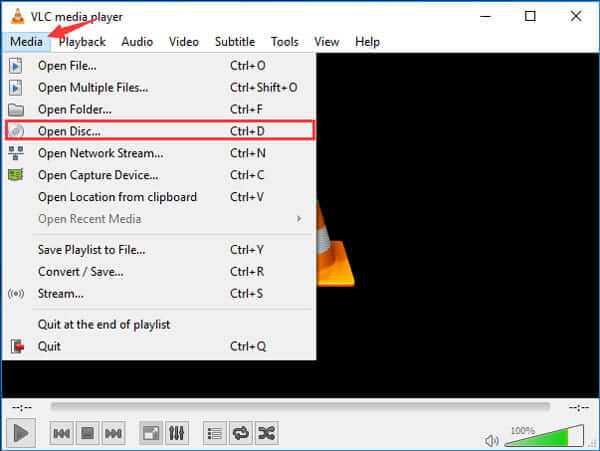
Pomocí výše uvedených operací můžete snadno přehrát film na DVD na notebooku s přehrávačem médií VLC. Jako všestranný přehrávač médií můžete také použít VLC pro přehrávání filmů na Blu-ray.
Způsob 3. Jak přehrávat DVD film na notebooku s KM Player
Přehrávač KM je populární multimediální přehrávač, který vám umožní přehrávat DVD na vašem notebooku. Může vám pomoci přehrávat velké množství mediálních souborů včetně DVD, VCD, AVI, MKV, OGG, OGM, 3GP, MPEG, WMV, FLV a QuickTime MOV a dalších. Tento DVD přehrávač vám zajistí lepší zážitek ze sledování DVD.
Krok 1. Zdarma si stáhněte, nainstalujte a spusťte tento bezplatný DVD přehrávač na vašem notebooku. Poté můžete vložit disk DVD do jednotky DVD. Pokud váš notebook není vybaven externí jednotkou DVD, připojte externí jednotku DVD.
Krok 2. Klikněte pravým tlačítkem na libovolné prázdné místo v KM Player, klikněte na OTEVŘENO možnost a poté vyberte Otevřená složka.
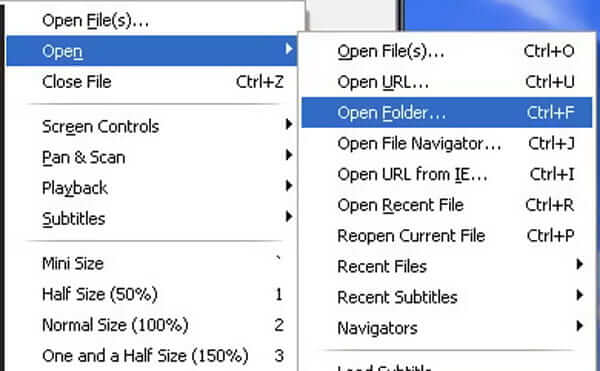
Krok 3 Z vyskakovacího okna vyberte film na DVD, který chcete přehrát. Poté klikněte na OK tlačítko pro načtení tohoto DVD do KM Player. Poté se tento film na DVD automaticky přehraje na vašem notebooku.
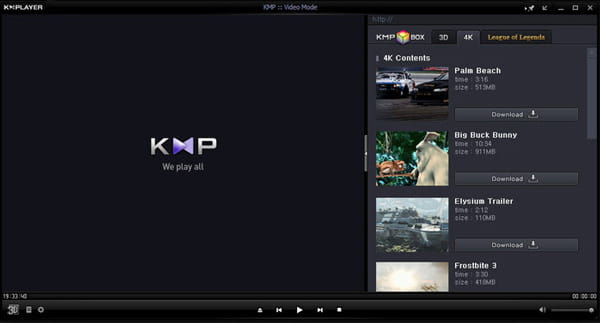
Část 2. Jak přehrávat DVD na notebooku s přehrávačem externí jednotky
Pokud váš počítač nemá optickou mechaniku, nemůžete přehrávat disky DVD přímo, protože vaše DVD nebude kam vložit. Nadále však můžete sledovat DVD s přehrávačem s externí jednotkou. DVD přehrávačů pro notebooky je mnoho a cena se pohybuje kolem $20 až $100. Tato část vám ukáže, jak je používat k přehrávání disků DVD na notebooku. Jako příklad uvedeme populární externí DVD jednotku Gotega, která je kompatibilní s Windows XP/2003/2000/Vista/7/8/10/11, všemi verzemi macOS a Linuxem.

Krok 1. Zapojte USB externí DVD jednotky Gotega do USB portu vašeho notebooku a stisknutím tlačítka jej otevřete.
Krok 2. Vložte DVD do externí jednotky.
Krok 3 Otevřete v počítači software přehrávače médií, například Free Blu-ray Player, a vyberte DVD, které chcete přehrát.
Část 3. Často kladené otázky o tom, jak přehrávat DVD na notebooku
-
Jak převést video z DVD na MP4 pro přehrávání na notebooku?
Chcete-li přehrát film na DVD na notebooku s Windows 10 nebo macOS X/11, můžete si vybrat, zda chcete DVD ripovat do MP4 nebo MOV pro přehrávání. Zde si můžete vybrat mocné Video Converter Ultimate pro konverzi DVD na MP4 bez ztráty kvality obrazu nebo zvuku.
-
Jak přehrávat DVD pomocí Windows Media Player?
Pokud používáte notebook se systémem Windows 7, můžete film na disku DVD přímo přehrát pomocí programu Windows Media Player. Můžete vložit disk DVD, přejít do Windows Media Center, najít a poklepat na film DVD, který chcete přehrát.
-
Proč nemohu na počítači přehrát disk DVD?
Musíte se ujistit, že váš notebook má jednotku DVD a umí číst média DVD. Pokud se v programu Windows Media Player zobrazí chyba, že není nainstalován kompatibilní dekodér DVD, musíte nainstalovat plugin pro přehrávání DVD. Pro uživatele Windows 10 a macOS můžete použít čtyři sdílené výše uvedené metody k přehrávání DVD na vašem notebooku.
Zabalení
Nemůžete na svém notebooku s Windows 10 nebo macOS 11 přehrávat disky DVD? Z tohoto příspěvku můžete získat čtyři jednoduché způsoby, jak problém vyřešit. Pro více otázek o jak přehrávat dvd na notebooku, můžete nám zanechat zprávu.

